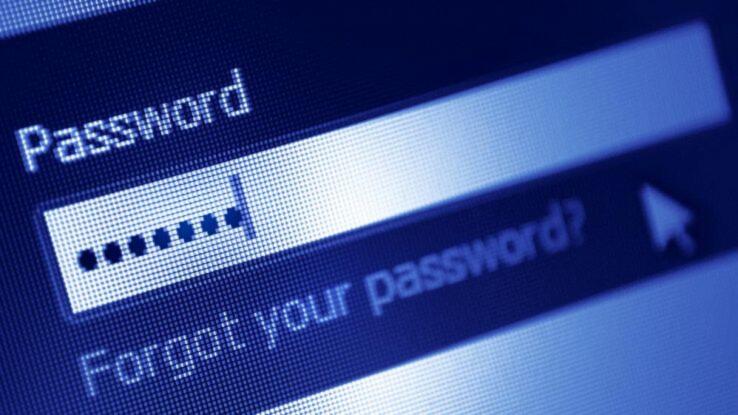Quante volte vi sarà capitato di smarrire la password del Wi-Fi e di essere impossibilitati a recuperarla? Purtroppo, tale problema affligge molti utenti, i quali perdono molto tempo nel tentativo di recuperare la chiave di sicurezza. Tuttavia, esistono un paio di metodi che potrebbero aiutarvi in questi spiacevoli casi e, in pochi e semplici passaggi, riuscirete a recuperare la password della vostra rete domestica utilizzando l’ultima versione del sistema operativo di casa Microsoft.
A tale scopo, noi di ChimeraRevo abbiamo realizzato una guida in cui vi spiegheremo, in maniera dettagliata, come trovare la password Wi-Fi su Windows 11.
Informazioni preliminari
L’aggiornamento da Windows 10 a Windows 11 è gratuito. Quindi, per poter fare l’upgrade, è fondamentale essere in possesso di una licenza Windows 10 originale e genuina al 100%. In alternativa, potete acquistare (risparmiando) ed installare una licenza Windows 11. Siamo consapevoli che acquistare la licenza originale sul sito Microsoft è molto costoso, per questo vi consigliamo due tra i migliori shop del web.
Mr Key Shop è un sito affidabile con prezzi vantaggiosi sul quale è possibile acquistare una licenza Windows 10 originale al 100% attraverso la quale fare l’upgrade al nuovo sistema operativo gratuitamente. In alternativa, potete scegliere di acquistare ed installare una licenza Windows 11. Potete acquistare il prodotto scegliendo tra i metodi di pagamento sicuri disponibili, l’invio avviene in pochi secondi via email e, per qualsiasi esigenza, è disponibilel’assistenza specializzata gratuita in ITALIANO. Leggete le recensioni di questo store, sono tutte positive. Su Mr Key Shop sono disponibili anche le licenze delle varie versioni dei Sistemi Operativi Windows, i Pacchetti Microsoft Office e i migliori Antivirus sul mercato.
Keycense è una piattaforma altrettanto affidabile con prezzi davvero vantaggiosi. Potete scegliere la vostra licenza Windows 11 o la sempre performante licenza Windows 10 per poi fare l’upgrade gratuito. L’esperienza d’acquisto su Keycense è sicuramente una delle più intuitive ed apprezzate: acquistate tramite i pagamenti sicuri disponibili, ricevete il product key via email e installate grazie alle istruzioni chiare e complete. In caso di necessità, chiedete al supporto tecnico in italiano molto preparato e disponibili. Sulla piattaforma sono disponibili tutti i sistemi operativi Windows, i pacchetti Microsoft Office (per Pc e Mac), antivirus e le migliori VPN.
Entrambe sono aziende affermate e riconosciute a livello globale da testate nazionali ed internazionali come Make Use Of ( Microsoft Office Deals), PcGuide (Windows 11 Pro Key) o Ansa (La piattaforma Specializzata in Licenze Digitali Software)
Informazioni preliminari
Prima di procedere e mostrarvi come trovare la password Wi-Fi su Windows 11, è bene fare alcune precisazioni. Infatti, come saprete sicuramente è facile dimentare una password, soprattutto se non la si utilizza spesso. La chiave di sicurezza della vostra rete Wi-Fi rientra proprio in questo caso, in quanto viene utilizzata relativamente poco, solamente quando bisogna connettere un nuovo dispositivo.
Potrebbe esserci, quindi, la voglia di modificarla con una password più semplice da ricordare. Noi sconsigliamo vivamente di farlo, in quanto potrebbe venire facilmente scoperta dal malintenzionato di turno, il quale potrebbe compiere atti illeciti con la vostra rete (un esempio sono i furti di dati). Piuttosto, il nostro consiglio è quello di conservare le password in un luogo sicuro, ad esempio utilizzando un gestore di password, e di cambiarle periodicamente con altre di elevata difficoltà.
Come trovare la password Wi-Fi su Windows 11
Di seguito, troverete due valide alternative che vi consentiranno di trovare la password della vostra rete domestica facilmente su Windows 11.
Accedere alle Impostazioni
Uno dei metodi più diffusi e utilizzati per trovare la password Wi-Fi su Windows è sicuramente quello di accedere alle Impostazioni del sistema operativo e scoprire la chiave di sicurezza della rete. L’operazione è molto semplice e non vi ruberà più di qualche istante.
- Dirigetevi all’interno delle Impostazioni di Windows 11 (è possibile accedere alle impostazioni anche premendo la combinazione di tasti WIN + I)
- All’interno della schermata principale delle Impostazioni, nella barra laterale posta sulla sinistra, fate clic su Rete e Internet
- Di seguito, proseguite cliccando su Impostazioni di rete avanzate
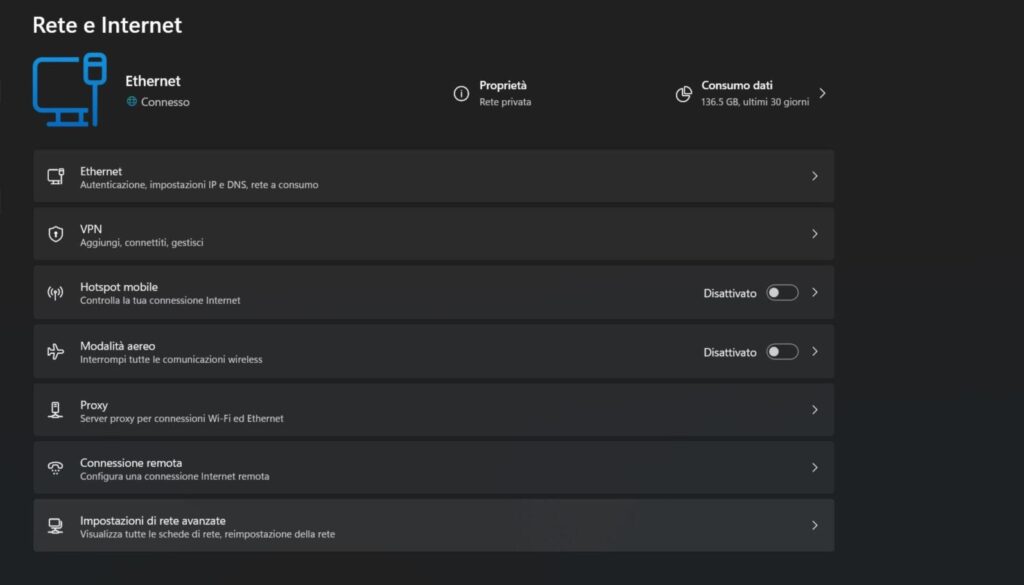
- All’interno della schermata successiva, in corrispondenza della sezione Impostazioni correlate, fate clic su Più opzioni per la scheda di rete
- A questo punto, dovrebbe comparirvi un elenco di tutte le reti disponibili
- Individuate la vostra rete Wi-Fi, quindi cliccateci sopra con il tasto destro del mouse, quindi su Stato, poi su Proprietà wireless
- All’interno della nuova schermata, cliccate sulla voce Sicurezza per dirigervi all’interno dell’omonima sezione
- Infine, spuntate la voce Mostra caratteri per visualizzare la password della vostra rete Wi-Fi domestica
Utilizzare il Prompt dei comandi
Un altro, ottimo e funzionale metodo per scoprire la password Wi-Fi sull’ultima versione del sistema operativo di casa Microsoft consiste nell’utilizzo del prompt dei comandi. Sebbene risulti essere una procedura più breve rispetto a quella vista poco fa, bisogna porre attenzione ai comandi lanciati ed alla digitazione delle parole. Fatte queste dovute precisazioni, non dovrete fare altro che seguire alla lettera le nostre indicazioni e portare a termine l’operazione.
- All’interno della barra di ricerca, digitate cmd, quindi cliccate sull’applicazione consigliata
- Lanciate il seguente comando: netsh wlan show profiles
- Di seguito, lanciate il comando: netsh wlan show profile name=”Nome Rete” key=clear (al posto di Nome Rete inserite il nome effettivo della vostra rete Wi-Fi)
- A questo punto, in corrispondenza della sezione Impostazioni sicurezza, individuate la voce Contenuto chiave
- Memorizzate o salvate in un posto sicuro la password appena visualizzata
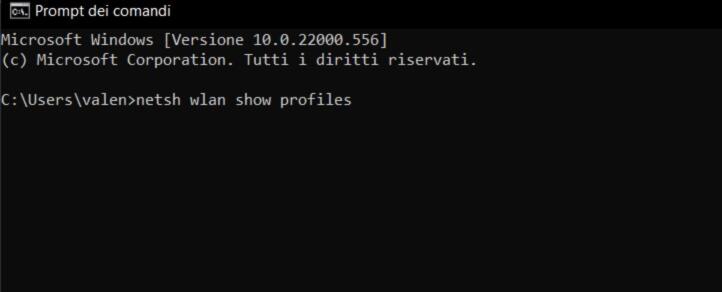
Dubbi o problemi? Vi aiutiamo noi
Puoi scoprire contenuti esclusivi ed ottenere supporto seguendo i canali Youtube, TikTok o Instagram del nostro fondatore Gaetano Abatemarco. Se hai Telegram vuoi rimanere sempre aggiornato, iscriviti al nostro canale Telegram.